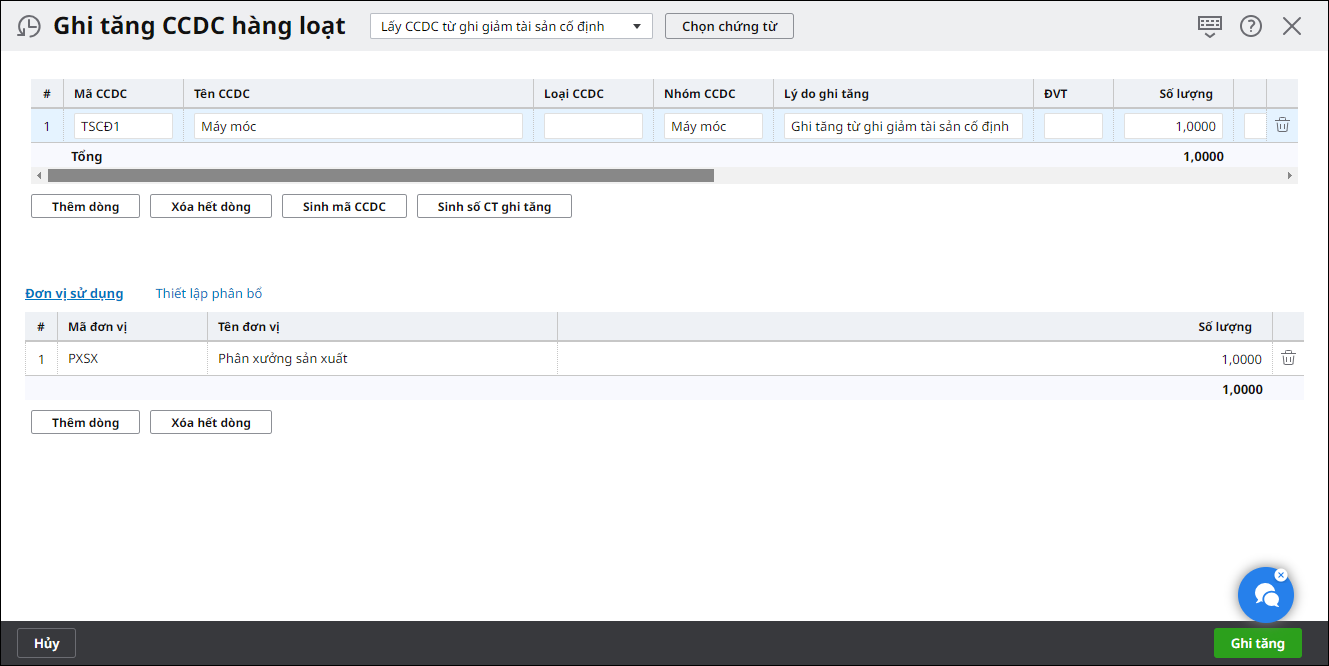1. Tổng quan
Mục đích: Hướng dẫn khai báo nhanh thông tin các công cụ dụng cụ (CCDC) bằng cách ghi tăng hàng loạt, tận dụng dữ liệu từ các chứng từ đã lập.
Nội dung:
- Ghi tăng CCDC hàng loạt
- Ghi tăng CCDC từ chứng từ xuất kho/mua hàng
- Ghi tăng CCDC từ chứng từ ghi giảm TSCĐ
- Lưu ý khi quản lý mã và số chứng từ CCDC
Phạm vi áp dụng: Kế toán tổng hợp, Kế toán tài sản, Quản trị viên
2. Các bước thực hiện
2.1. Ghi tăng CCDC hàng loạtBước 1: Vào phân hệ Công cụ dụng\tab Quy trình\mục Ghi tăng, chọn Ghi tăng CCDC hàng loạt. Bước 2: Khai báo thông tin chi tiết của CCDC như: Mã CCDC, tên CCDC, thành tiền, số kỳ phân bổ, tài khoản chờ phân bổ… Bước 3: Tại tab Đơn vị sử dụng: khai báo đơn vị sử dụng CCDC và số lượng CCDC sử dụng ở từng đơn vị (thực hiện tuần tự với từng CCDC được ghi tăng). Bước 4: Tại tab Thiết lập phân bổ: thiết lập thông tin phân bổ CCDC như: đối tượng phân bổ, tỷ lệ phân bổ, tài khoản chi phí. Chương trình đã tự động thiết lập sẵn dựa vào thông tin đã khai báo tại tab Đơn vị sử dụng, tuy nhiên vẫn có thể thay đổi lại theo đúng với thực tế tại đơn vị. Bước 5: Nhấn Ghi tăng. 2.2. Ghi tăng CCDC hàng loạt từ chứng từ xuất kho/mua hàngBước 1: Vào phân hệ Công cụ dụng cụ\tab Quy trình\mục Ghi tăng, chọn Ghi tăng CCDC hàng loạt. Bước 9: Nhấn Ghi tăng. 2.3. Ghi tăng CCDC hàng loạt từ chứng từ ghi giảm TSCĐBước 1: Vào phân hệ Công cụ dụng cụ\tab Quy trình\mục Ghi tăng, chọn Ghi tăng CCDC hàng loạt. Bước 8: Nhấn Ghi tăng. |
3. Lưu ý
Trường hợp muốn quản lý đồng nhất mã cho các CCDC, hay số chứng từ ghi tăng CCDC theo quy luật đánh số tăng dần thực hiện như sau:
- Để con trỏ chuột vào Mã CCDC làm chuẩn.
- Nhấn Sinh mã CCDC hoặc nhấn chuột phải chọn Sinh mã CCDC cho các dòng phía dưới, chương trình sẽ tự động đánh lại mã CCDC cho các dòng phía dưới theo thứ tự tăng dần dựa trên mã CCDC làm chuẩn.
- Để con trỏ chuột vào số chứng từ ghi tăng làm chuẩn.
- Nhấn chuột phải chọn Sinh số CT ghi tăng cho các dòng phía dưới, chương trình sẽ tự động đánh lại số chứng từ ghi tăng cho các dòng phía dưới theo thứ tự tăng dần dựa trên số chứng từ ghi tăng làm chuẩn.
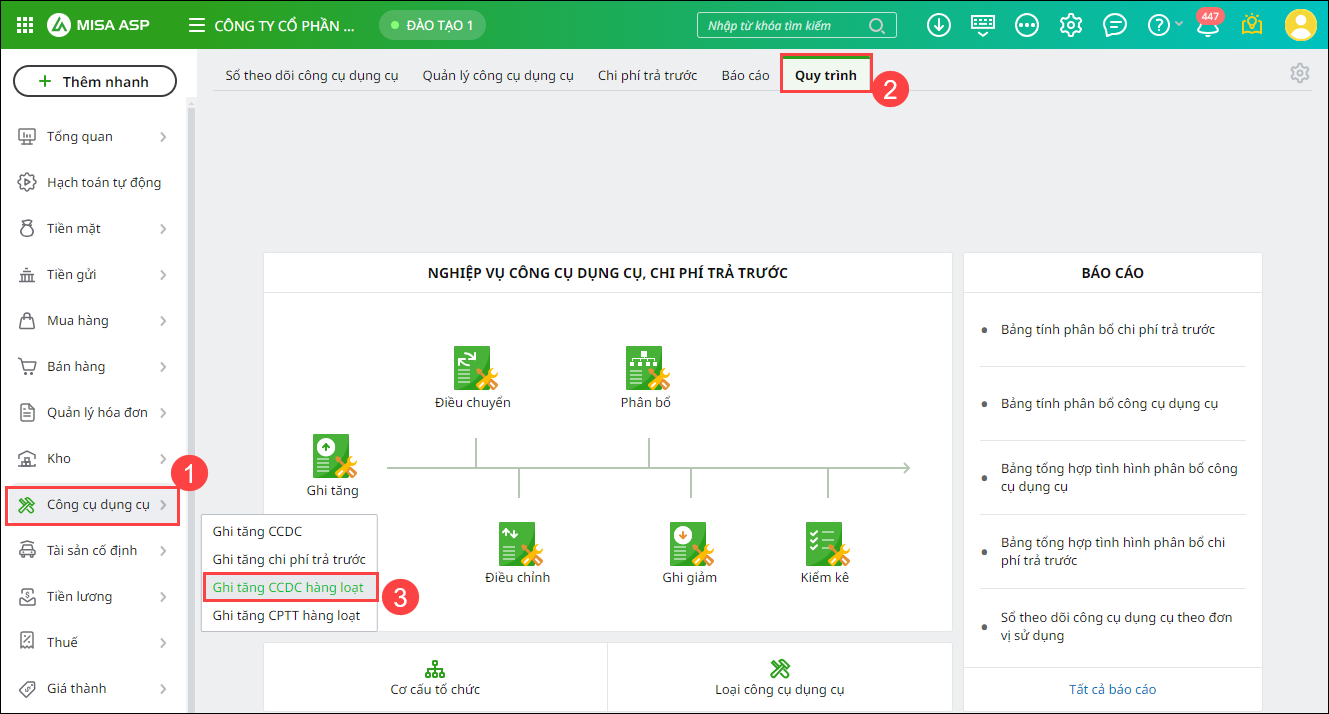
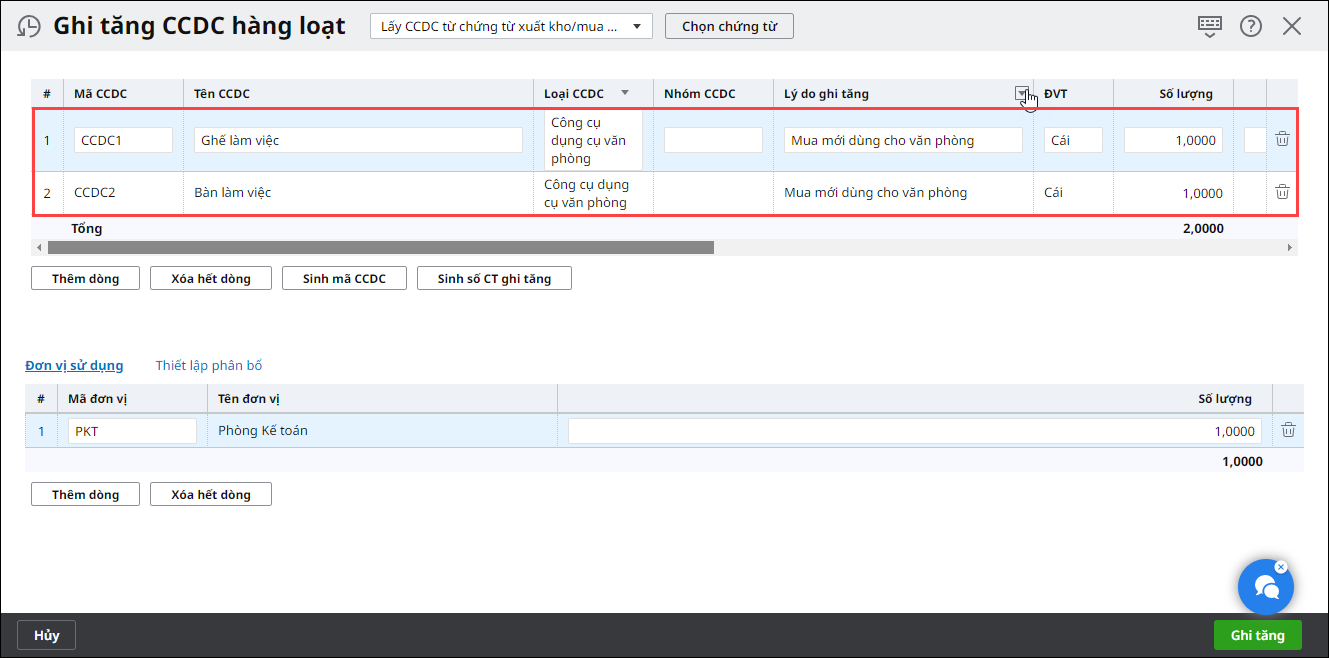
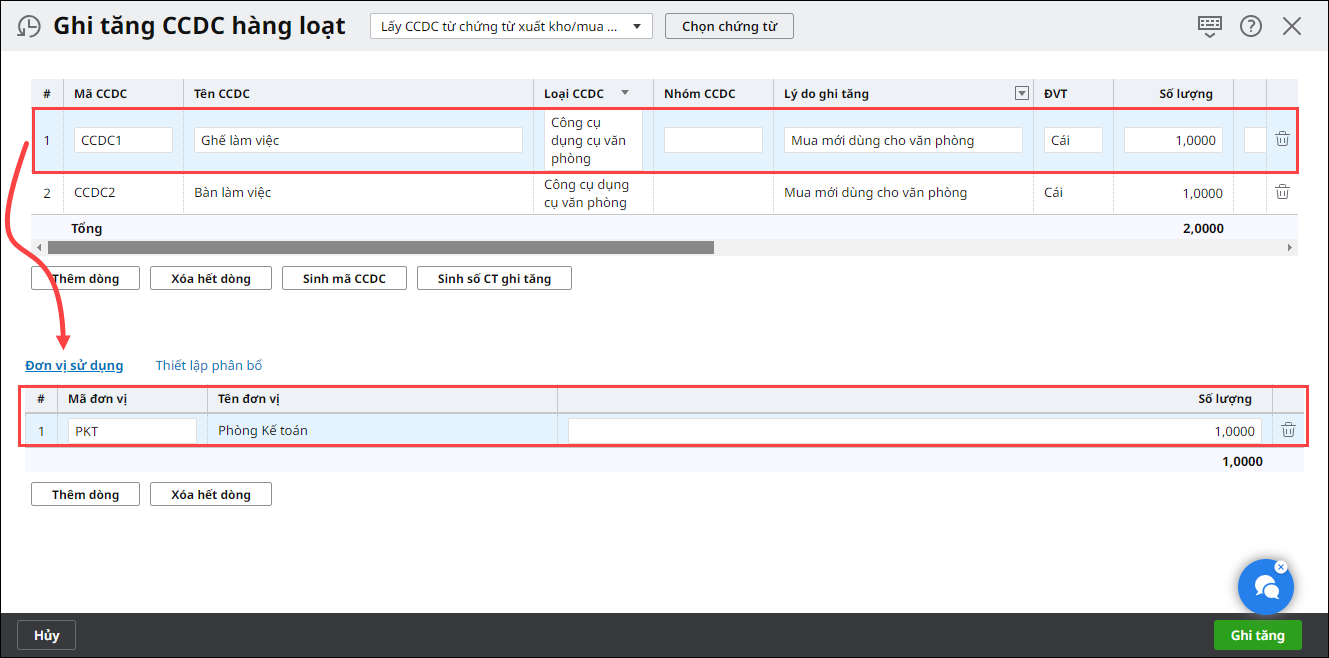
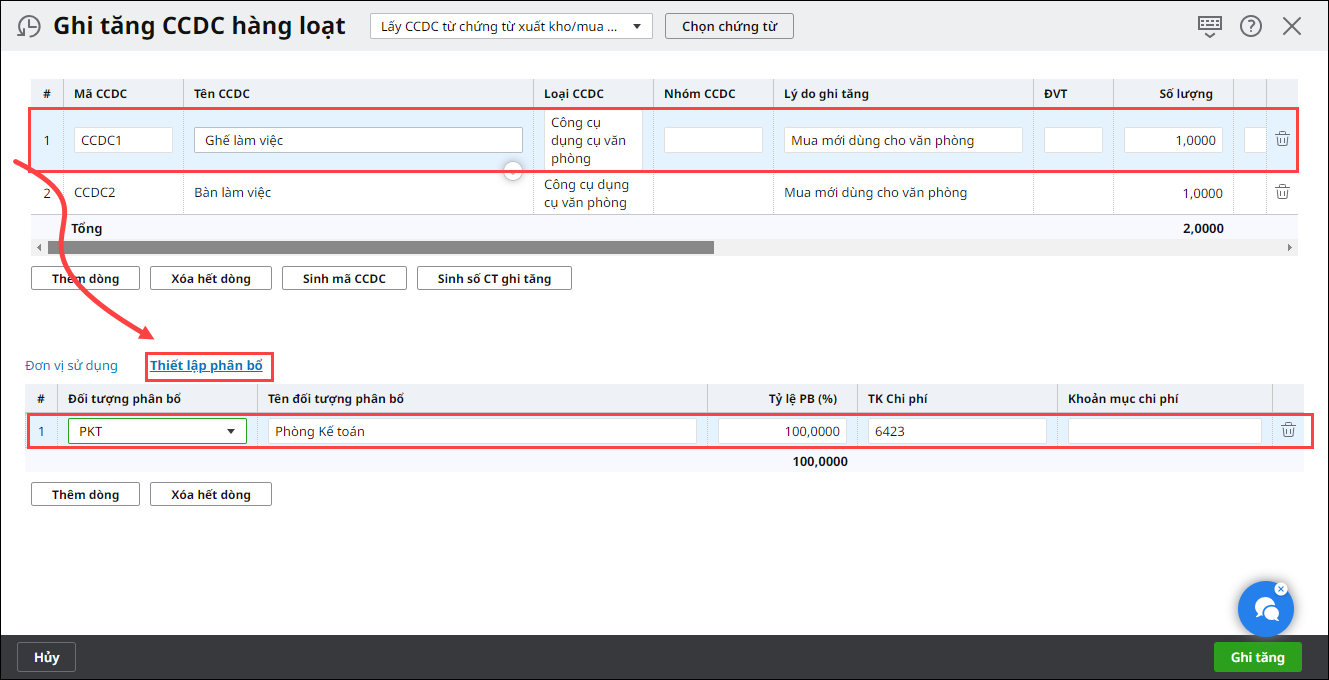
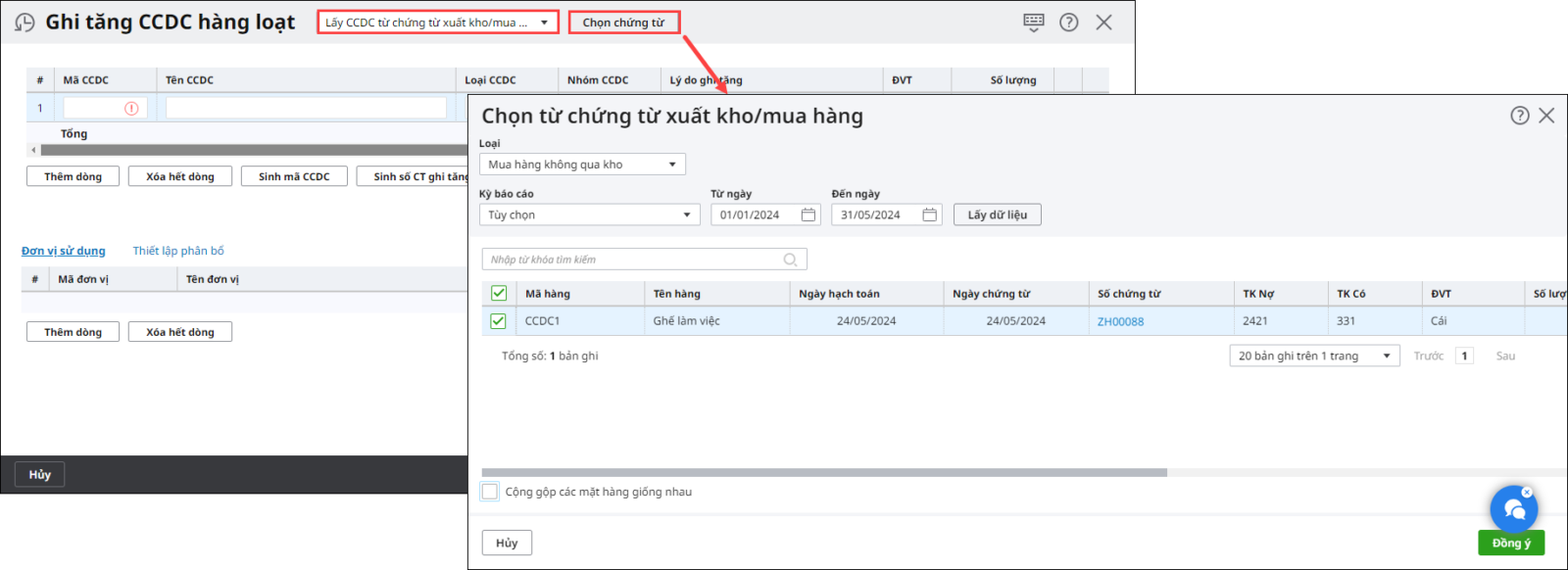
 Bước 7: Chương trình sẽ tự động lấy thông tin các CCDC đã khai báo trên chứng từ xuất kho/mua hàng vào chứng từ ghi tăng CCDC hàng loạt.
Bước 7: Chương trình sẽ tự động lấy thông tin các CCDC đã khai báo trên chứng từ xuất kho/mua hàng vào chứng từ ghi tăng CCDC hàng loạt.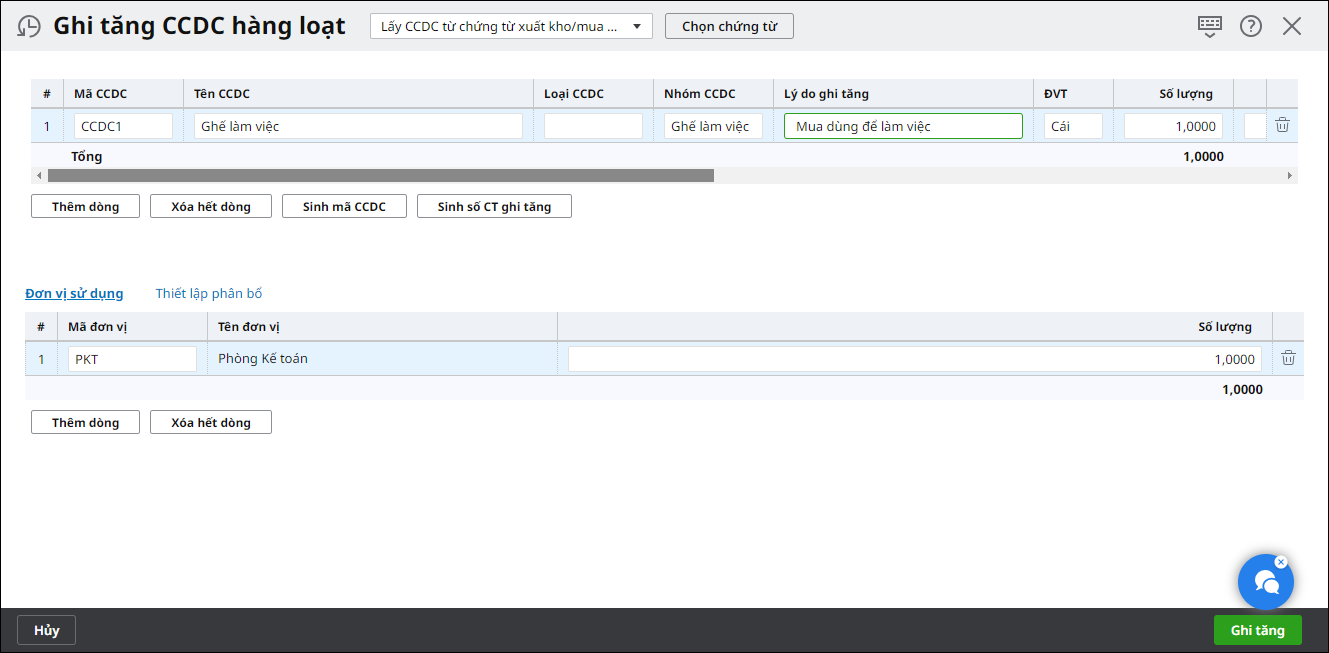
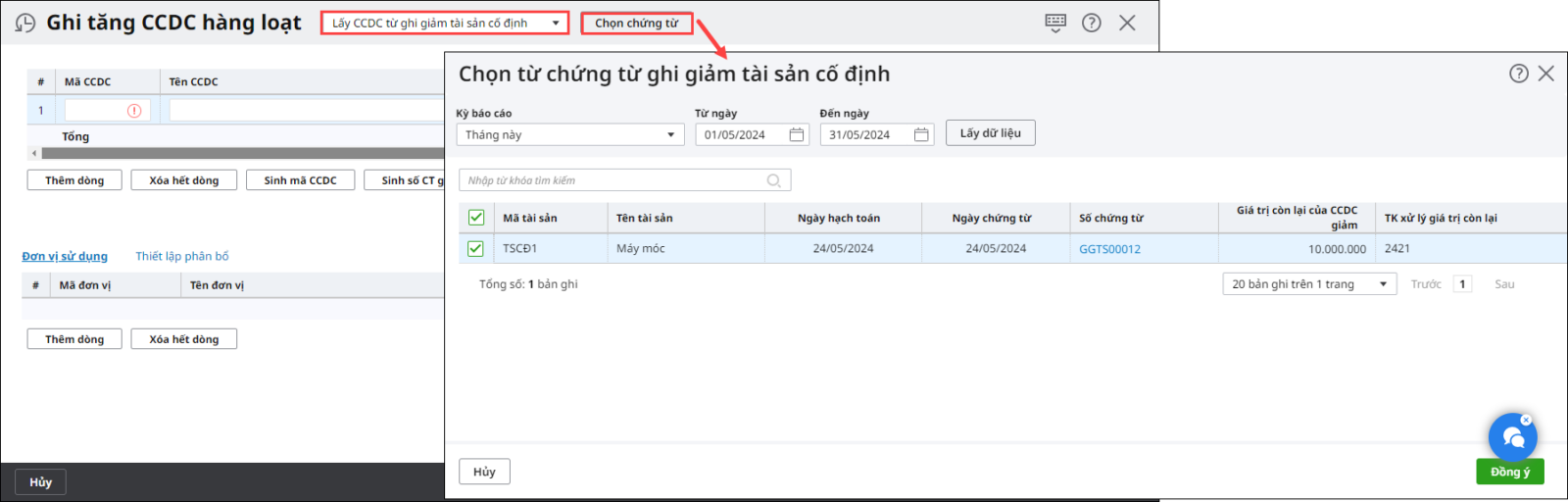
 Bước 6: Chương trình sẽ tự động lấy thông tin các tài sản đã khai báo trên chứng từ ghi giảm TSCĐ vào chứng từ ghi tăng CCDC hàng loạt.
Bước 6: Chương trình sẽ tự động lấy thông tin các tài sản đã khai báo trên chứng từ ghi giảm TSCĐ vào chứng từ ghi tăng CCDC hàng loạt.